「大事なプレゼン資料をGoogleスライドで開こうとしたら、PPTXファイルが開けない…」そんな経験、ありませんか?特にパソコンやスマホに詳しくない方にとって、こうしたトラブルはとても不安ですよね。今回は、そんなお悩みを解消するために、初心者でもできる解決法と注意点をわかりやすくご紹介します。
GoogleスライドでPPTXファイルが開けない理由とは?
まずは、なぜPPTXファイルがGoogleスライドで開けないのか、その原因を見ていきましょう。
ファイルの互換性の問題
Googleスライドは、Microsoft PowerPointのPPTX形式に対応していますが、完全な互換性があるわけではありません。特に、以下のような内容が含まれていると、正しく表示されないことがあります。
- 特殊なフォントや文字スタイル
- アニメーションや動画
- 複雑なレイアウトや図形
これらが原因で、スライドが崩れて表示されたり、最悪の場合、開けなくなったりすることがあります。
アップロード方法の誤り
GoogleドライブにPPTXファイルをアップロードする際、ただドラッグ&ドロップするだけでは、Googleスライドで編集できる形式にはなりません。正しい方法でアップロードしないと、ファイルが閲覧専用になってしまいます。
ファイルの破損
PPTXファイル自体が破損している場合、どのアプリケーションでも開けないことがあります。保存中のエラーや、保存先のディスクの不具合などが原因です。
初心者でもできる!PPTXファイルをGoogleスライドで開く方法
では、実際にPPTXファイルをGoogleスライドで開く手順を、初心者の方にもわかりやすくご紹介します。
Googleドライブにファイルをアップロードする
- Googleドライブを開きます。
- 画面左上の「新規」ボタンをクリックし、「ファイルのアップロード」を選択します。
- 開きたいPPTXファイルを選択し、アップロードします。
ファイルをGoogleスライドで開く
- アップロードしたPPTXファイルを右クリックし、「アプリで開く」から「Googleスライド」を選択します。
- これで、Googleスライド上でPPTXファイルを編集できるようになります。
編集後、必要に応じてPPTX形式で保存する
- 編集が完了したら、「ファイル」メニューから「ダウンロード」を選択し、「Microsoft PowerPoint(.pptx)」を選びます。
- これで、編集した内容をPPTX形式で保存できます。
注意!これだけは覚えておきたいポイント
フォントやレイアウトに注意
GoogleスライドとPowerPointでは、使用できるフォントやレイアウトが異なります。特に、特殊なフォントや複雑なレイアウトは、変換時に崩れる可能性が高いので注意が必要です。
アニメーションや動画の取り扱い
PowerPointで設定したアニメーションや動画は、Googleスライドでは再現されないことがあります。重要な部分は、静止画やテキストで代用することをおすすめします。
ファイルのバックアップを取る
大切なプレゼン資料を扱う際は、必ずバックアップを取っておきましょう。万が一、ファイルが破損してしまった場合でも、バックアップがあれば安心です。
よくある質問や疑問
Q1: GoogleスライドでPPTXファイルを開けない場合、どうすればいいですか?
まずは、上記の手順で正しくアップロードし、Googleスライドで開いてみてください。それでも開けない場合は、ファイルが破損している可能性があります。その際は、ファイル修復ツールの使用や、バックアップからの復元を検討してください。
Q2: PPTXファイルをGoogleスライドで開くと、内容が崩れることがあります。どうすれば防げますか?
事前に、使用するフォントやレイアウトをGoogleスライドとPowerPointの両方で確認し、互換性のあるものを選ぶことが重要です。また、アニメーションや動画は避け、静止画やテキストで代用することをおすすめします。
Q3: Googleスライドで編集した内容を、PowerPoint形式で保存できますか?
はい、できます。編集が完了したら、「ファイル」メニューから「ダウンロード」を選択し、「Microsoft PowerPoint(.pptx)」を選ぶことで、PPTX形式で保存できます。
今すぐ解決したい!どうしたらいい?
いま、あなたを悩ませているITの問題を解決します!
「エラーメッセージ、フリーズ、接続不良…もうイライラしない!」
あなたはこんな経験はありませんか?
✅ ExcelやWordの使い方がわからない💦
✅ 仕事の締め切り直前にパソコンがフリーズ💦
✅ 家族との大切な写真が突然見られなくなった💦
✅ オンライン会議に参加できずに焦った💦
✅ スマホの重くて重要な連絡ができなかった💦
平均的な人は、こうしたパソコンやスマホ関連の問題で年間73時間(約9日分の働く時間!)を無駄にしています。あなたの大切な時間が今この悩んでいる瞬間も失われています。
LINEでメッセージを送れば即時解決!
すでに多くの方が私の公式LINEからお悩みを解決しています。
最新のAIを使った自動応答機能を活用していますので、24時間いつでも即返信いたします。
誰でも無料で使えますので、安心して使えます。
問題は先のばしにするほど深刻化します。
小さなエラーがデータ消失や重大なシステム障害につながることも。解決できずに大切な機会を逃すリスクは、あなたが思う以上に高いのです。
あなたが今困っていて、すぐにでも解決したいのであれば下のボタンをクリックして、LINEからあなたのお困りごとを送って下さい。
ぜひ、あなたの悩みを私に解決させてください。
まとめ
GoogleスライドでPPTXファイルが開けない場合でも、正しい手順と注意点を押さえれば、スムーズに対応できます。特に、ファイルの互換性やアップロード方法、バックアップの重要性を理解しておくことが大切です。これらのポイントを参考に、安心してプレゼン資料の作成や編集を行ってください。
他にも疑問やお悩み事があれば、お気軽にLINEからお声掛けください。


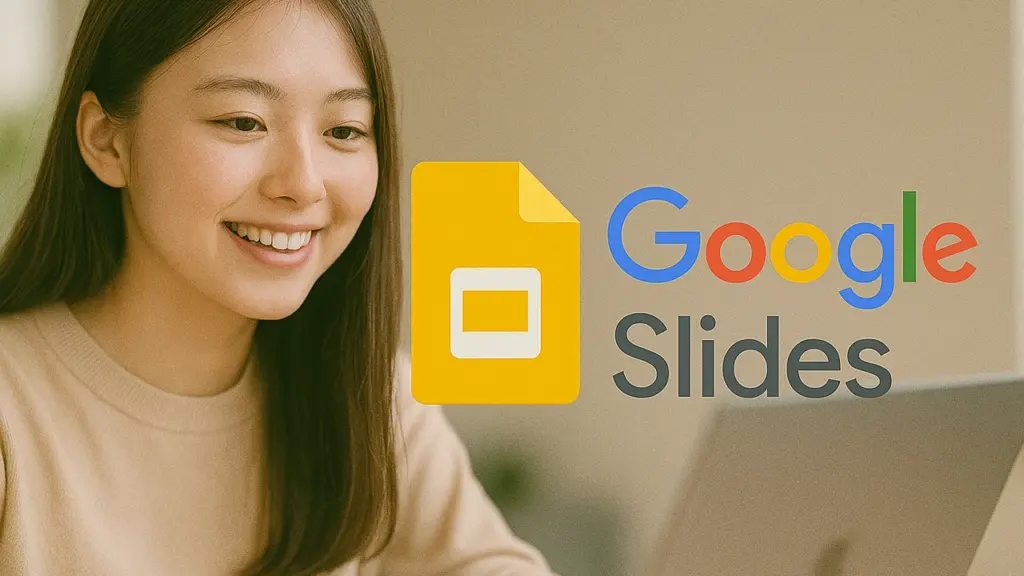



コメント